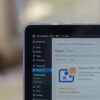Domyślnie w systemie Windows rozszerzenia plików nie są wyświetlane, co znacznie ułatwia zmianę ich nazw. Może się jednak zdarzyć, że z pewnych powodów chcemy, aby format pliku był wyświetlany razem z nazwą. W tym poradniku zademonstrujemy w jaki sposób włączyć wyświetlanie rozszerzeń plików w systemie Windows.
1 Włączamy widoczność rozszerzeń plików
Po zainstalowaniu systemu Windows pliki opatrzone są wyłącznie nazwą – nie jest pokazywane ich rozszerzenie. Chcą zobaczyć typ pliku, należy kliknąć na niego prawym klawiszem myszki i wybrać polecenie Właściwości. W zakładce Ogólne odczytamy nazwę rozszerzenia dla konkretnego pliku.
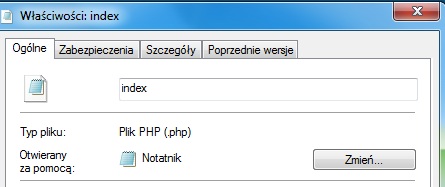 Taki sposób prezentacji formatu pliku jest do przyjęcia dla przeciętnego użytkownika komputera, ponieważ nie zmienia on domyślnego rozszerzenia pliku i zazwyczaj ta informacja nie jest mu do niczego potrzebna. Rozszerzenie nazwy pliku ułatwia systemowi Windows określenie programu, za pomocą którego będzie otwierany określony typ pliku.
Taki sposób prezentacji formatu pliku jest do przyjęcia dla przeciętnego użytkownika komputera, ponieważ nie zmienia on domyślnego rozszerzenia pliku i zazwyczaj ta informacja nie jest mu do niczego potrzebna. Rozszerzenie nazwy pliku ułatwia systemowi Windows określenie programu, za pomocą którego będzie otwierany określony typ pliku.
Czasami zdarza się sytuacja, w której mimo wszystko chcielibyśmy zmienić rozszerzenie pliku na inne, na przykład .html na .php – po to, aby były one prawidłowo interpretowane przez serwer Apache.
Istnieje wiele sposobów na zmianę rozszerzenia pliku, ale jednym z prostszych jest włączenie pokazywania rozszerzeń plików w systemie Windows i ręczna modyfikacja jego typu.
Aby włączyć wyświetlanie rozszerzenia pliku obok jego nazwy, należy uruchomić eksplorator Windows (np. okno Mój Komputer) i kliknąć na menu Organizuj, a następnie Opcje folderów i wyszukiwania.
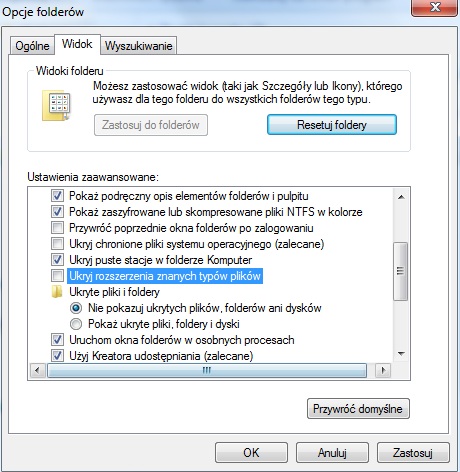 W zakładce Widok odznaczamy opcję Ukryj rozszerzenia znanych typów plików i klikamy na przycisk OK. W ten sposób wszystkie pliki znajdujące się na naszym komputerze będą zapisywane w formacie: <nazwa_pliku.rozszerzenie> . Dokonując zmiany nazwy pliku możemy równocześnie dokonać zmiany jego rozszerzenia.
W zakładce Widok odznaczamy opcję Ukryj rozszerzenia znanych typów plików i klikamy na przycisk OK. W ten sposób wszystkie pliki znajdujące się na naszym komputerze będą zapisywane w formacie: <nazwa_pliku.rozszerzenie> . Dokonując zmiany nazwy pliku możemy równocześnie dokonać zmiany jego rozszerzenia.